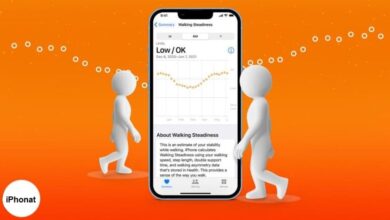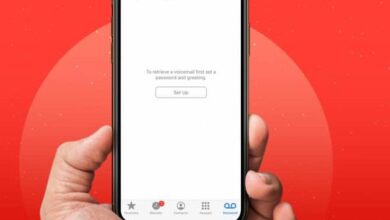كيفية نقل الرسائل النصية من Android إلى iPhone
طريقة نقل الرسائل النصية من هاتف اندرويد إلى هاتف ايفون
كيفية نقل الرسائل النصية من Android إلى iPhone ، في تفاعلاته الأخيرة ، شارك Tim Cook أن iPhone لديه 50 ٪ من المشترين الجدد. هذا يعني أن واحدًا من اثنين من مشتري iPhone في عام 2020 تحول من Android. إذا كنت أحدهم ، فقد تكتشف كيف يمكنك نقل الرسائل النصية من Android إلى iPhone الخاص بك. ومع ذلك ، لا تقلق! انا احمي ظهرك.
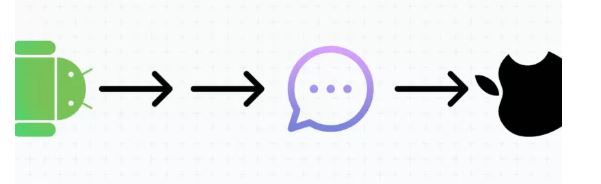
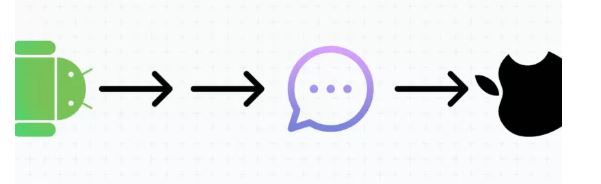
لمساعدتك في عملية الانتقال ، قمت بإدراج طرق مختلفة لنقل رسائل Android إلى جهاز iPhone الخاص بك. لنلقي نظرة.
- انقل الرسائل النصية من Android إلى iPhone باستخدام تطبيق Move to iOS
- نقل الرسائل النصية من Android إلى iPhone باستخدام MobileTrans
- انقل الرسائل لاسلكيًا باستخدام تطبيق تابع لجهة خارجية
- تصدير الرسائل النصية من Android إلى iPhone
كيفية نقل الرسائل النصية من Android إلى iPhone
نقل الرسائل النصية من Android إلى iPhone باستخدام تطبيق Move to iOS


- تأكد من أن لديك تطبيق “Move to iOS” على جهاز Android الخاص بك. إذا لم يكن كذلك ، قم بتنزيله من هنا .
- عند بدء تشغيل جهاز iPhone ، سيُطلب منك نقل البيانات بعد الاتصال بشبكة WiFi. حدد ” نقل البيانات من Android “.
- ستعرض الشاشة التالية رمزًا مكونًا من ستة أو عشرة أرقام على شاشة iPhone.
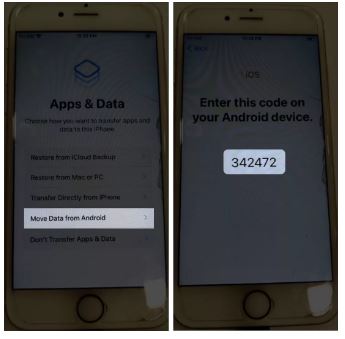
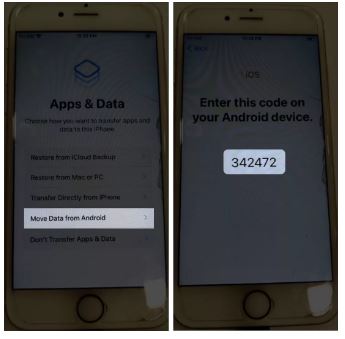
4- افتح تطبيق “Move to iOS” على جهاز Android الخاص بك. للمضي قدمًا ، أدخل الرمز عندما يُطلب منك ذلك.
5- بعد المصادقة ، ستتم إعادة توجيهك إلى نافذة النقل. ستجد هنا قائمة بالأشياء التي يمكن نقلها. حدد الرسائل واضغط على متابعة / التالي.
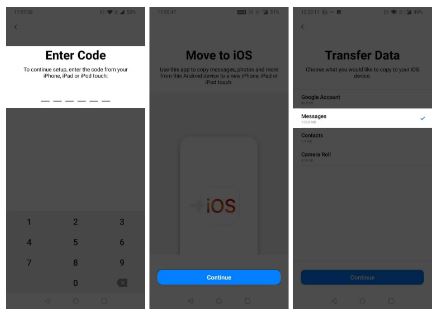
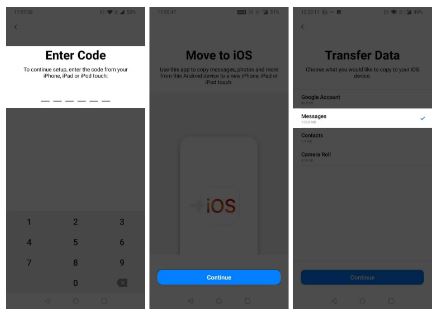
ملحوظة:
- احتفظ بأجهزة Android و iPhone بجوار بعضها البعض.
- سيستغرق النقل بعض الوقت ، اعتمادًا على سرعة الإنترنت لديك وحجم الملفات. سيتم إخطارك بمجرد الانتهاء.
انقل الرسائل النصية من Android إلى iPhone باستخدام MobileTrans
- قم بتنزيل وتثبيت MobileTrans على جهازك الذي يعمل بنظام Windows أو macOS .
- بمجرد التثبيت ، قم بتشغيل تطبيق سطح المكتب وحدد ” نقل الهاتف ” . “
- الآن قم بتوصيل Android و iPhone باستخدام كابل USB / lightning . تذكر ، نظرًا لأنك تنقل البيانات من Android إلى iPhone ، احتفظ بالأول كمصدر والأخير كوجهة.
- حدد البيانات التي تريد نقلها. في هذا السيناريو ، سنختار الرسائل فقط.


5-انقر فوق ابدأ بمجرد الانتهاء. إذا كنت ترغب في مسح بيانات iPhone الموجودة قبل نسخ هذه الرسائل ، فحدد ” مسح البيانات قبل النسخ ” أسفل صورة الجهاز على الشاشة.
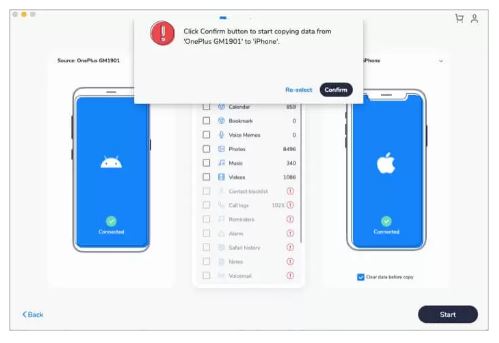
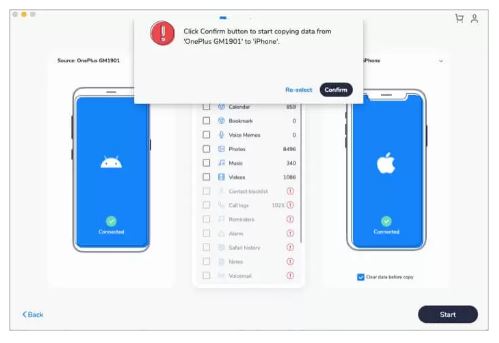
لديك تطبيقات سطح مكتب أخرى بخلاف MobileTrans ، بما في ذلك DroidTrans و BackupTrans وما إلى ذلك. ومع ذلك ، لدى MobileTrans قائمة كبيرة من المستخدمين الذين يثقون بوظائفها. هل تعرف لماذا؟
لماذا تستخدم MobileTrans بدلاً من الآخرين؟
- بعض الفوائد الرئيسية لاستخدام MobileTrans هي ؛
- نقل أكثر من 15 نوعا من البيانات.
- نقل Whatsapp.
- النسخ الاحتياطي للبيانات واستعادة البيانات.
- واجهة سهلة الاستخدام.
- نقرة واحدة التبديل بين جهاز المصدر والوجهة.
إذا كنت لا ترغب في استخدام الطريقتين المذكورتين أعلاه ، فلديك خيار نقل الرسائل لاسلكيًا باستخدام تطبيق جهة خارجية ، ” Send Anywhere “. يمكنك تثبيته من Play Store و App Store .
نقل الرسائل لاسلكيًا باستخدام تطبيق تابع لجهة خارجية
- قم بتشغيل Send Anywhere على هاتف Android الذكي الخاص بك.
ملاحظة – اسمح لها بالوصول إلى ملفاتك. - الآن حدد إرسال الخيار.
- في النافذة التالية ، حدد الملفات التي ترغب في نقلها وانقر فوق إرسال .
- سيؤدي هذا إلى إنشاء رمز على جهازك.
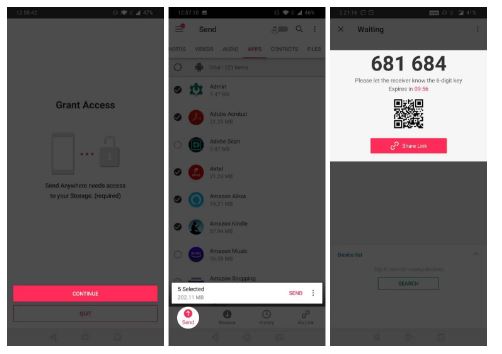
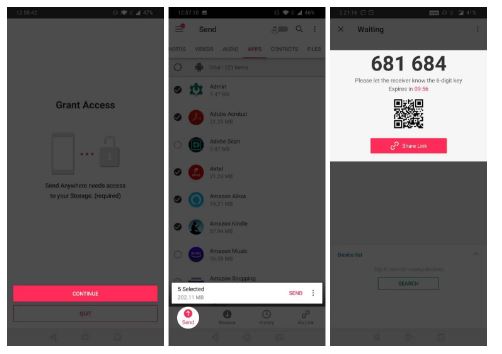
5- الآن ، افتح تطبيق Send Anywhere على جهاز iPhone الخاص بك ، واختر Receive ، وأدخل نفس الرمز المكون من ستة أرقام .
6- بمجرد الدخول ، انقر فوق زر الاستلام لبدء النقل .
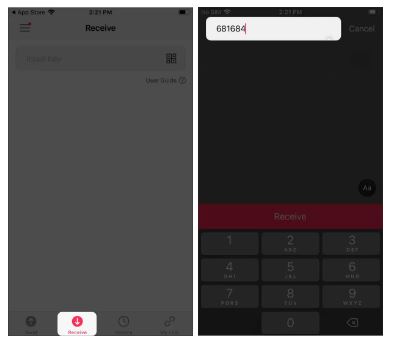
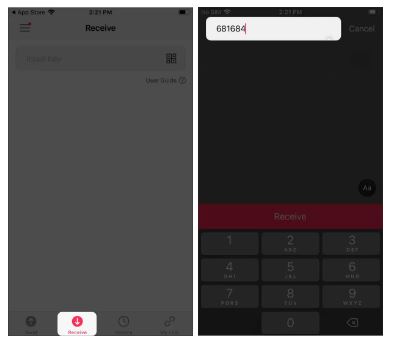
تصدير الرسائل النصية من Android إلى iPhone
لم تساعدك أي من الخطوات المذكورة أعلاه في نقل الرسائل؟ يمكنك تصدير الرسائل النصية باستخدام تطبيقات الجهات الخارجية المتوفرة في متجر Play. بعض التطبيقات التي يمكن أن تخدم غرضك تشمل SMS Backup & Restore و SMS Backup + و Easy Backup وما إلى ذلك.
ومع ذلك ، لا يوجد تطبيق مخصص لاستيراد الرسائل القصيرة على iPhone. ومن ثم ، بمجرد الانتهاء من تصدير الرسائل ، يمكنك الاحتفاظ بملفات CSV و PDF و XML على جهاز iPhone الخاص بك. يمكن عرض هذا في أي وقت في المستقبل باستخدام تطبيقات مثل CSV .
التعليمات:
هل يمكنني استخدام “Move to iOS” بعد إعداد iPhone؟
أخشى أنه لا يمكن استخدام التطبيق إلا مع أجهزة iPhone الجديدة أو تلك التي تمت إعادة ضبطها. إذا كنت تريد إجراء النقل باستخدام التطبيق الموجود على جهاز iPhone القديم ، فسيتعين عليك إعادة ضبط جهازك أولاً.
أين يتم تخزين الرسائل النصية على iPhone؟
سيتم تخزين رسائلك المنقولة في تطبيق رسائل iPhone. إلى جانب ذلك ، يمكنك أيضًا الوصول إليها على حساب iCloud الخاص بك.
نقل الرسائل النصية من Android إلى iPhone دون عناء!
صادفت أشخاصًا ينوون التبديل إلى iPhone لكنهم قلقون بشأن بيانات أجهزة Android الخاصة بهم. آمل أن تساعدك هذه الخطوات على الخروج من المنطقة المظلمة وأن تصبح مستخدمًا فخورًا لجهاز iPhone مع بياناتك في مكانها الصحيح.
ما الطريقة التي استخدمتها للتحويل؟ شارك إجابتك في التعليقات أدناه.